本文主要介紹了VSCode 配置React Native開發環境的方法,小編覺得挺不錯的,現在分享給大家,也給大家做個參考。一起跟著小編過來看看吧,希望能幫助大家。
1.安裝VSCode
#2.安裝外掛程式
按F1 並輸入ext install並回車, 或使用
輸入react-native安裝React Native Tools
假定你已經在裝置上安裝了react native,
#如果沒有安裝,請使用npm install -g react-native-cli安裝
#或按照官方文件操作
新建一個RN工程並使用VSCode開啟
安裝完成後按F1可以看到指令裡多了很多關於React Native的選項

#React Native Command
3.設定偵錯環境
a.自動設定
鍵入shift+cmd+D或點選icon

shift+cmd+D
再點選

設定
選擇React Native:

會自動產生launch.json文件,裡面4個設定選項Debug Android、Debug iOS、Debug iOS、Debug iOS
{
"version": "0.2.0",
"configurations": [
{
"name": "Debug Android",
"program": "${workspaceRoot}/.vscode/launchReactNative.js",
"type": "reactnative",
"request": "launch",
"platform": "android",
"sourceMaps": true,
"outDir": "${workspaceRoot}/.vscode/.react"
},
{
"name": "Debug iOS",
"program": "${workspaceRoot}/.vscode/launchReactNative.js",
"type": "reactnative",
"request": "launch",
"platform": "ios",
"target": "iPhone 5s",
"sourceMaps": true,
"outDir": "${workspaceRoot}/.vscode/.react"
},
{
"name": "Attach to packager",
"program": "${workspaceRoot}/.vscode/launchReactNative.js",
"type": "reactnative",
"request": "attach",
"sourceMaps": true,
"outDir": "${workspaceRoot}/.vscode/.react"
},
{
"name": "Debug in Exponent",
"program": "${workspaceRoot}/.vscode/launchReactNative.js",
"type": "reactnative",
"request": "launch",
"platform": "exponent",
"sourceMaps": true,
"outDir": "${workspaceRoot}/.vscode/.react"
}
]
}b. 手動設定
#接下來我們清空configurations

點選新增設定按鈕,選擇configuration
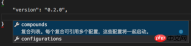
新增設定
#
{
"version": "0.2.0",
"configurations": [
]
}在此點選新增設定按鈕,選擇React Native: Debug iOS

{
"version": "0.2.0",
"configurations": [
{
"name": "Debug iOS",
"program": "${workspaceRoot}/.vscode/launchReactNative.js",
"type": "reactnative",
"request": "launch",
"platform": "ios",
"sourceMaps": true,
"target": "iPhone 6s",
"outDir": "${workspaceRoot}/.vscode/.react"
}
]
}點擊設定左邊的選項,會有Debug iOS選項 ##Debug iOS
##Debug iOS
接下來就可以點選上面選項的運行按鈕,成功運行iOS啦
 #Hello world
#Hello world
- Auto Close Tag
- #Auto Complete Tag
- AutoFileName
- Auto Rename Tag
- #Auto Import
- ##Path Intellisense
- Color Highlight
- 相關推薦:
實例詳解VSCode配置react開發環境的步驟
以上是實例詳解VSCode 配置React Native開發環境的詳細內容。更多資訊請關注PHP中文網其他相關文章!
 JavaScript,C和瀏覽器之間的關係May 01, 2025 am 12:06 AM
JavaScript,C和瀏覽器之間的關係May 01, 2025 am 12:06 AM引言我知道你可能會覺得奇怪,JavaScript、C 和瀏覽器之間到底有什麼關係?它們之間看似毫無關聯,但實際上,它們在現代網絡開發中扮演著非常重要的角色。今天我們就來深入探討一下這三者之間的緊密聯繫。通過這篇文章,你將了解到JavaScript如何在瀏覽器中運行,C 在瀏覽器引擎中的作用,以及它們如何共同推動網頁的渲染和交互。 JavaScript與瀏覽器的關係我們都知道,JavaScript是前端開發的核心語言,它直接在瀏覽器中運行,讓網頁變得生動有趣。你是否曾經想過,為什麼JavaScr
 node.js流帶打字稿Apr 30, 2025 am 08:22 AM
node.js流帶打字稿Apr 30, 2025 am 08:22 AMNode.js擅長於高效I/O,這在很大程度上要歸功於流。 流媒體匯總處理數據,避免內存過載 - 大型文件,網絡任務和實時應用程序的理想。將流與打字稿的類型安全結合起來創建POWE
 Python vs. JavaScript:性能和效率注意事項Apr 30, 2025 am 12:08 AM
Python vs. JavaScript:性能和效率注意事項Apr 30, 2025 am 12:08 AMPython和JavaScript在性能和效率方面的差異主要體現在:1)Python作為解釋型語言,運行速度較慢,但開發效率高,適合快速原型開發;2)JavaScript在瀏覽器中受限於單線程,但在Node.js中可利用多線程和異步I/O提升性能,兩者在實際項目中各有優勢。
 JavaScript的起源:探索其實施語言Apr 29, 2025 am 12:51 AM
JavaScript的起源:探索其實施語言Apr 29, 2025 am 12:51 AMJavaScript起源於1995年,由布蘭登·艾克創造,實現語言為C語言。 1.C語言為JavaScript提供了高性能和系統級編程能力。 2.JavaScript的內存管理和性能優化依賴於C語言。 3.C語言的跨平台特性幫助JavaScript在不同操作系統上高效運行。
 幕後:什麼語言能力JavaScript?Apr 28, 2025 am 12:01 AM
幕後:什麼語言能力JavaScript?Apr 28, 2025 am 12:01 AMJavaScript在瀏覽器和Node.js環境中運行,依賴JavaScript引擎解析和執行代碼。 1)解析階段生成抽象語法樹(AST);2)編譯階段將AST轉換為字節碼或機器碼;3)執行階段執行編譯後的代碼。
 Python和JavaScript的未來:趨勢和預測Apr 27, 2025 am 12:21 AM
Python和JavaScript的未來:趨勢和預測Apr 27, 2025 am 12:21 AMPython和JavaScript的未來趨勢包括:1.Python將鞏固在科學計算和AI領域的地位,2.JavaScript將推動Web技術發展,3.跨平台開發將成為熱門,4.性能優化將是重點。兩者都將繼續在各自領域擴展應用場景,並在性能上有更多突破。
 Python vs. JavaScript:開發環境和工具Apr 26, 2025 am 12:09 AM
Python vs. JavaScript:開發環境和工具Apr 26, 2025 am 12:09 AMPython和JavaScript在開發環境上的選擇都很重要。 1)Python的開發環境包括PyCharm、JupyterNotebook和Anaconda,適合數據科學和快速原型開發。 2)JavaScript的開發環境包括Node.js、VSCode和Webpack,適用於前端和後端開發。根據項目需求選擇合適的工具可以提高開發效率和項目成功率。
 JavaScript是用C編寫的嗎?檢查證據Apr 25, 2025 am 12:15 AM
JavaScript是用C編寫的嗎?檢查證據Apr 25, 2025 am 12:15 AM是的,JavaScript的引擎核心是用C語言編寫的。 1)C語言提供了高效性能和底層控制,適合JavaScript引擎的開發。 2)以V8引擎為例,其核心用C 編寫,結合了C的效率和麵向對象特性。 3)JavaScript引擎的工作原理包括解析、編譯和執行,C語言在這些過程中發揮關鍵作用。


熱AI工具

Undresser.AI Undress
人工智慧驅動的應用程序,用於創建逼真的裸體照片

AI Clothes Remover
用於從照片中去除衣服的線上人工智慧工具。

Undress AI Tool
免費脫衣圖片

Clothoff.io
AI脫衣器

Video Face Swap
使用我們完全免費的人工智慧換臉工具,輕鬆在任何影片中換臉!

熱門文章

熱工具

PhpStorm Mac 版本
最新(2018.2.1 )專業的PHP整合開發工具

EditPlus 中文破解版
體積小,語法高亮,不支援程式碼提示功能

Atom編輯器mac版下載
最受歡迎的的開源編輯器

Dreamweaver CS6
視覺化網頁開發工具

MinGW - Minimalist GNU for Windows
這個專案正在遷移到osdn.net/projects/mingw的過程中,你可以繼續在那裡關注我們。 MinGW:GNU編譯器集合(GCC)的本機Windows移植版本,可自由分發的導入函式庫和用於建置本機Windows應用程式的頭檔;包括對MSVC執行時間的擴展,以支援C99功能。 MinGW的所有軟體都可以在64位元Windows平台上運作。





